El texto de su plantilla LAWLIFT se divide en ENCABEZADOS y PÁRRAFOS .
Encabezados
Para crear un nuevo encabezado, haga clic en AGREGAR NUEVO ENCABEZADO en la parte inferior de la página en el modo de edición. Nombre el encabezado y presione ENTER.
Los encabezados abiertos tienen un triángulo turquesa (junto a "Non-Disclosure Agreement") y los títulos cerrados tienen un triángulo gris (junto al "Preamble" o "No Warranty"):
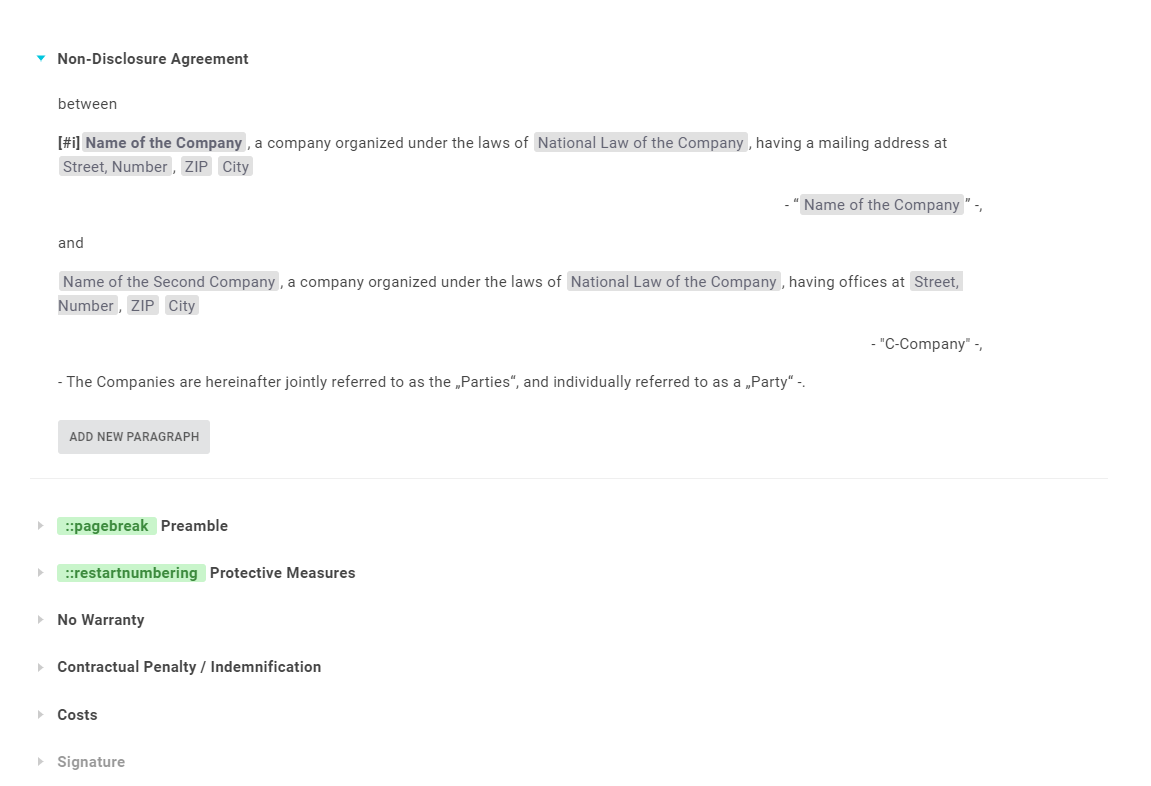
Sugerencia
Para contratos, etc. es recomendable adoptar la estructura del contrato. En el caso de los escritos o las cartas, tiene sentido seguir estructurando el texto mediante encabezados ocultos (véase, por ejemplo, "Signature").
Atención
Tenga en cuenta que los encabezados sin párrafos no se muestran durante la generación y exportación de Word. Un encabezado solo se muestra si hay al menos un párrafo debajo asociado a él.
Párrafos
Ahora puede insertar párrafos debajo de cada encabezado. Para hacer esto, haga clic en el botón AÑADIR NUEVO PÁRRAFO debajo de un encabezado. Ingrese su texto manualmente o cópielo y péguelo de su plantilla de Word y presione ENTER.
Sugerencia
Puede copiar y pegar todos los párrafos que se van a agrupar bajo un encabezado a la vez. El software tomará los saltos de línea de su documento (Word) y creará automáticamente párrafos independientes basados en ellos.
Asegúrese de que el encabezado respectivo se expanda haciendo clic en el triángulo gris o turquesa. Solo entonces podrá ver el botón AÑADIR NUEVO PÁRRAFO.
